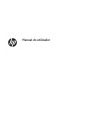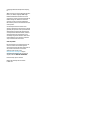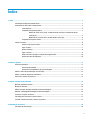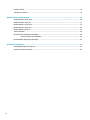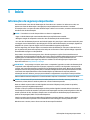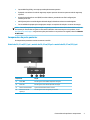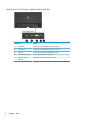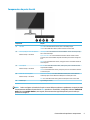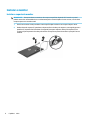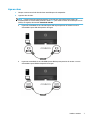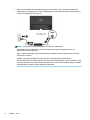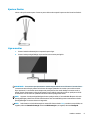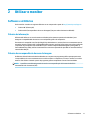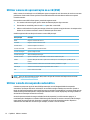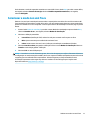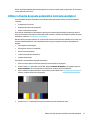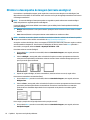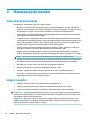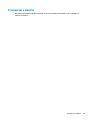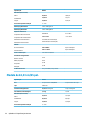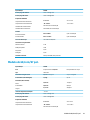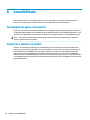Manual do utilizador

© Copyright 2018 HP Development Company,
L.P.
AMD é uma marca comercial da Advanced Micro
Devices, Inc. HDMI, o logótipo HDMI e High-
Denition Multimedia Interface são marcas
comerciais ou marcas comerciais registadas da
HDMI Licensing LLC. Windows é uma marca
comercial ou marca comercial registada da
Microsoft Corporation nos Estados Unidos e/ou
noutros países.
As informações deste documento estão
sujeitas a alteração sem aviso prévio. As únicas
garantias para produtos e serviços da HP estão
estabelecidas nas declarações expressas que
os acompanham. Neste documento, nenhuma
declaração deverá ser interpretada como a
constituição de garantia adicional. A HP não se
responsabiliza por erros técnicos e editoriais
ou por omissões neste documento.
Aviso do produto
Este manual descreve características que são
comuns à maioria dos modelos. Algumas
características podem não estar disponíveis no
seu produto. Para aceder ao manual do
utilizador mais recente, vá até
http://www.hp.com/support e siga as
instruções para localizar o seu produto. Em
seguida, selecione Manuais do Utilizador.
Primeira edição: janeiro de 2018
Número de publicação do documento:
L14985-131

Sobre este manual
Este manual fornece informações sobre as funcionalidades do monitor, a instalação do monitor e as
especicações técnicas.
AVISO! Indica uma situação perigosa que, se não for evitada pode resultar em morte ou lesões graves.
CUIDADO: Indica uma situação perigosa que, se não for evitada pode resultar em lesões ligeiras ou
moderadas.
IMPORTANTE: Indica informações consideradas importantes, mas não associadas a perigo (por exemplo,
mensagens relativas a danos materiais). Um aviso alerta o utilizador para o facto de que o incumprimento do
procedimento exatamente como descrito pode resultar na perda de dados ou em danos no hardware ou
software. Contém também informações essenciais para explicar um conceito ou para concluir uma tarefa.
NOTA: Contém informações adicionais para destacar ou complementar pontos importantes no texto
principal.
SUGESTÃO: Fornece sugestões úteis para realizar uma tarefa.
Este produto incorpora tecnologia HDMI.
iii

iv Sobre este manual

Índice
1 Início ............................................................................................................................................................ 1
Informações de segurança importantes ............................................................................................................... 1
Características do produto e componentes .......................................................................................................... 2
Características ..................................................................................................................................... 2
Componentes da parte posterior ........................................................................................................ 3
Modelo de 54,61 cm/21,5 pol., modelo de 58,42 cm/23 pol. e modelo de 60,47
cm/23,8 pol. ...................................................................................................................... 3
Modelo de 63,33 cm/25 pol. e modelo de 68,6 cm/27 pol. ............................................. 4
Componentes da parte frontal ............................................................................................................ 5
Instalar o monitor .................................................................................................................................................. 6
Instalar o suporte do monitor ............................................................................................................. 6
Ligar os cabos ...................................................................................................................................... 7
Ajustar o Monitor ................................................................................................................................. 9
Ligar o monitor .................................................................................................................................... 9
Política de marca de água e retenção de imagem da HP .................................................................. 10
Instalar um cabo de segurança ......................................................................................................... 10
2 Utilizar o monitor ........................................................................................................................................ 11
Software e utilitários ........................................................................................................................................... 11
Ficheiro de informação ...................................................................................................................... 11
Ficheiro de correspondência de cores de imagem ............................................................................ 11
Utilizar o menu de apresentação no ecrã (OSD) .................................................................................................. 12
Utilizar o modo de suspensão automática .......................................................................................................... 12
Selecionar o modo Luz azul fraca ....................................................................................................................... 13
3 Suporte e resolução de problemas ................................................................................................................ 14
Resolver problemas comuns ............................................................................................................................... 14
Bloqueios do botão .............................................................................................................................................. 14
Utilizar a função de ajuste automático (entrada analógica) ............................................................................... 15
Otimizar o desempenho de imagem (entrada analógica) .................................................................................. 16
Contactar o suporte ao cliente ............................................................................................................................ 17
Instruções para contactar o suporte técnico ...................................................................................................... 17
Localizar o número de série e número do produto ............................................................................................. 17
4 Manutenção do monitor ............................................................................................................................... 18
Instruções de manutenção .................................................................................................................................. 18
v

Limpar o monitor ................................................................................................................................................. 18
Transportar o monitor ......................................................................................................................................... 19
Apêndice A Especicações técnicas .................................................................................................................. 20
Modelo de 54,61 cm/21,5 pol. ............................................................................................................................ 20
Modelo de 58,42 cm/23 pol. ................................................................................................................................ 21
Modelo de 60,47 cm/23,8 pol. ............................................................................................................................ 21
Modelo de 63,33 cm/25 pol. ................................................................................................................................ 22
Modelo de 68,6 cm/27 pol. .................................................................................................................................. 23
Transformadores ................................................................................................................................................. 24
Resoluções de visualização predenidas ............................................................................................................ 24
Introduzir modos personalizados ..................................................................................................... 25
Funcionalidade de poupança de energia ............................................................................................................. 25
Apêndice B Acessibilidade ............................................................................................................................... 26
Tecnologias de apoio com suporte ...................................................................................................................... 26
Contactar o suporte ao cliente ............................................................................................................................ 26
vi

1 Início
Informações de segurança importantes
Um transformador e um cabo de alimentação são fornecidos com o monitor. Se utilizar outro cabo, use
apenas uma fonte de alimentação e uma ligação que sejam adequadas a este monitor. Para obter
informações sobre o conjunto de cabos de alimentação a utilizar com o monitor, consulte os
Avisos do Produto
incluídos no kit de documentação.
AVISO! Para reduzir o risco de choque elétrico ou danos no equipamento:
• Ligue o cabo de alimentação a uma tomada elétrica que seja facilmente acessível.
• Desligar a energia do computador retirando o cabo de alimentação da tomada elétrica.
• Se o seu cabo de alimentação possuir uma cha de ligação de 3 pinos, ligue o cabo a uma tomada de 3 pinos
com ligação à terra. Não desative o pino de ligação à terra do cabo de alimentação, por exemplo, ligando um
adaptador de 2 pinos. O pino de ligação à terra é uma medida de segurança importante.
Para sua segurança, não coloque objetos em cima dos cabos de alimentação. Coloque os cabos de forma a
que as pessoas não pisem nem tropecem neles. Não puxe os os nem os cabos. Quando desligar o aparelho
da tomada elétrica, agarre o cabo pela
cha.
Para reduzir o risco de ferimentos graves, leia o Guia de segurança e conforto. Este manual descreve a
conguração correta da estação de trabalho, bem como a postura e hábitos adequados em termos de saúde e
segurança para os utilizadores de computadores. O Guia de Segurança e Conforto também fornece
informações importantes sobre segurança elétrica e mecânica. O Guia de Segurança e Conforto está
disponível online em http://www.hp.com/ergo.
IMPORTANTE: Para proteger o monitor, assim como o computador, ligue todos os cabos de alimentação do
computador e dos dispositivos periféricos (monitor, impressora, scanner) a um dispositivo contra picos de
corrente, tais como uma extensão ou uma UPS (Fonte de alimentação ininterrupta). Nem todas as tomadas
múltiplas fornecem uma proteção adequada; as tomadas múltiplas devem estar especicamente marcadas
como tendo esta capacidade. Utilizar uma tomada múltipla cujo fabricante ofereça uma política de
substituição em caso de danos, para que possa substituir o equipamento se a proteção contra picos falhar.
Utilize mobília de tamanho adequado e correto destinada a suportar corretamente o monitor LCD da HP.
AVISO! Os monitores LCD que estão situados inadequadamente em cómodas, estantes, prateleiras,
secretárias, colunas, baús ou carrinhos podem cair e causar ferimentos pessoais.
Deve ter cuidado ao passar todos os cabos ligados ao monitor LCD para que não possam ser puxados,
agarrados e para que ninguém tropece neles.
Certicar-se de que a potência de amperagem total dos produtos ligados à tomada elétrica não excede a
classicação de corrente da tomada e que a potência de amperagem total dos produtos ligados ao cabo não
excede a potência do cabo. Verique a etiqueta com as características de alimentação para determinar a
potência de amperagem (AMPS ou A) de cada dispositivo.
Instalar o monitor perto de uma tomada elétrica facilmente acessível. Desligar o monitor, agarrando o
conector de modo
rme e puxando-o da tomada elétrica. Nunca desligue o monitor puxando o cabo.
Não deixar cair o monitor, nem o colocar em cima de uma superfície instável.
Informações de segurança importantes 1

NOTA: Este produto é adequado para ns de entretenimento. Considere colocar o monitor num ambiente de
iluminação controlada para evitar interferências devido à luz e a superfícies claras que podem causar reexos
indesejados do ecrã.
Características do produto e componentes
Características
Este produto é um monitor apto para o AMD® FreeSync, o que lhe permite desfrutar de jogos no PC com um
desempenho uniforme, responsivo e sem quebras sempre que uma imagem muda no ecrã. A fonte externa
ligada ao seu monitor deve ter o controlador do FreeSync instalado.
A tecnologia AMD FreeSync foi concebida para eliminar interrupções e quebras ("tearing") em jogos e vídeos
ao bloquear a taxa de atualização de um monitor para a velocidade de fotogramas da placa gráca. Vericar
junto do fabricante do seu componente ou sistema as capacidades especícas.
IMPORTANTE: São necessárias placas grácas AMD Radeon e/ou monitores da série AMD A compatíveis com
APU com sincronização adaptável da DisplayPort/HDMI. É necessário o controlador AMD 15.11 Crimson (ou
mais recente) para suportar o FreeSync over HDMI.
NOTA: As taxas de atualização adaptáveis variam consoante o monitor. Mais informações disponíveis em
www.amd.com/freesync.
Para ativar o FreeSync no ecrã, prima o botão Menu no monitor para abrir o menu de apresentação no ecrã.
Selecione Controlo de cor, seguido de Modos de visualização e FreeSync para jogos.
Este manual descreve as funcionalidades dos seguintes monitores:
● Ecrã com área visível de 54,61 cm (21,5 pol.) na diagonal e 1920 × 1080 de resolução, além de suporte
de ecrã inteiro para resoluções mais baixas
● Ecrã com área visível de 58,42 cm (23 pol.) na diagonal e 1920 × 1080 de resolução, além de suporte de
ecrã inteiro para resoluções mais baixas
● Ecrã com área visível de 60,47 cm (23,8 pol.) na diagonal e 1920 × 1080 de resolução, além de suporte
de ecrã inteiro para resoluções mais baixas
● Ecrã com área visível de 63,33 cm (25 pol.) na diagonal e 1920 × 1080 de resolução, além de suporte de
ecrã inteiro para resoluções mais baixas
● Ecrã com área visível de 68,6 cm (27 pol.) na diagonal e 1920 × 1080 de resolução, além de suporte de
ecrã inteiro para resoluções mais baixas
As características do monitor incluem o seguinte:
● Painel IPS com retroiluminação LED
● Painel antibrilho nos modelos de 54,61 cm (21,5 pol.), 58,42 cm (23 pol.), 60,47 cm (23,8 pol.) e 68,6 cm
(27 pol.)
● Painel com baixa difusão de luz no modelo de 63,33 cm (25 pol.)
● Ângulo de visualização amplo para permitir a visualização a partir de uma posição sentada ou de pé, ou
a andar de um lado para o outro
● Capacidade de inclinação
● Entradas de vídeo HDMI (High-Denition Multimedia Interface) e VGA
● Apto para o AMD FreeSync, permitindo desfrutar de jogos no PC graças a um desempenho uniforme,
responsivo e sem quebras sempre que uma imagem muda no ecrã
2 Capítulo 1 Início

● Capacidade Plug & Play, caso seja suportada pelo sistema operativo
● Equipado com ranhura do cabo de segurança na parte posterior do monitor para um cabo de segurança
opcional
● Ajustes de visualização no ecrã (OSD) em vários idiomas, permitindo uma fácil conguração e
otimização do ecrã
● HDCP (proteção de conteúdos digitais de banda larga) utilizada em todas as entradas digitais
● Funcionalidade de poupança de energia para cumprir os requisitos de redução o consumo de energia
NOTA: Para informações de regulamentação e segurança, consulte os Avisos do Produto incluídos no kit de
documentação. Para aceder aos guias ou manuais do utilizador mais recentes para o seu produto, vá até
http://www.hp.com/support e siga as instruções para localizar o seu produto. Em seguida, selecione Manuais
do Utilizador.
Componentes da parte posterior
Os componentes posteriores variam consoante o modelo.
Modelo de 54,61 cm/21,5 pol., modelo de 58,42 cm/23 pol. e modelo de 60,47 cm/23,8 pol.
Componente Função
(1) Porta HDMI Permite ligar um cabo HDMI ao dispositivo de origem.
(2) Porta VGA Permite ligar um cabo VGA ao dispositivo de origem.
(3) Conector de alimentação Liga um transformador de CA ao monitor.
(4) Ranhura do cabo de
segurança
Permite ligar um cabo de segurança ao monitor.
Características do produto e componentes 3

Modelo de 63,33 cm/25 pol. e modelo de 68,6 cm/27 pol.
Componente Função
(1) Porta HDMI 1 Permite ligar um cabo HDMI ao dispositivo de origem.
(2) Porta HDMI 2 Permite ligar um cabo HDMI ao dispositivo de origem.
(3) Porta VGA Permite ligar um cabo VGA ao dispositivo de origem.
(4) Conector de alimentação Liga um transformador de CA ao monitor.
(5) Ranhura do cabo de
segurança
Permite ligar um cabo de segurança ao monitor.
4 Capítulo 1 Início

Componentes da parte frontal
Componente Função
(1) Menu/OK Menu: Se o menu OSD estiver fechado, abre o menu OSD principal.
OK: Se o menu OSD estiver aberto, seleciona um item no menu OSD.
(2) Informação/Ajuste automático/Menos
Botão de função 3 –atribuível
Informação: Se o menu OSD estiver fechado e HDMI for a fonte de vídeo principal,
abre o menu Informação.
Ajuste automático: Se o menu OSD estiver fechado e VGA for a fonte de vídeo
principal, ativa a funcionalidade de ajuste automático para otimizar a imagem do
ecrã.
Menos: Se o menu OSD estiver aberto, navega para trás no menu OSD e diminui os
níveis de ajuste.
(3) Entrada/Mais
Botão de função 2 –atribuível
Entrada: Se o menu OSD estiver fechado, muda para a porta de entrada de vídeo
seguinte (VGA ou HDMI).
Mais: Se o menu OSD estiver aberto, prima para percorrer o menu OSD e aumentar
os níveis de ajuste.
(4) Modos de visualização/Sair
Botão de função 1 –atribuível
Modos de visualização: Se o menu OSD estiver fechado, abre o menu Modos de
visualização para escolher diferentes denições de visualização do ecrã.
Sair: Se o menu OSD estiver aberto, guarda as alterações e fecha o menu OSD.
(5) Alimentação Liga e desliga o monitor.
NOTA: Pode recongurar os botões de função no menu OSD para selecionar rapidamente as operações mais
frequentemente utilizadas. Prima o botão Menu para abrir o menu OSD e, em seguida, selecione Controlo do
menu. Selecione Atribuir botões e, em seguida, selecione uma das opções disponíveis para o botão que
pretende recongurar.
Características do produto e componentes 5

Instalar o monitor
Instalar o suporte do monitor
IMPORTANTE: Para evitar danos no monitor, não toque na superfície do painel LCD. Pressão no painel
poderá causar não uniformidade de cor ou desorientação dos cristais líquidos. Se isto ocorrer, o ecrã não irá
recuperar para o seu estado normal.
1. Posicione o monitor virado para baixo numa superfície plana coberta com um pano limpo e macio.
2. Deslize a base do suporte (1) para dentro da parte inferior do braço do suporte e, em seguida, aperte o
parafuso (2) na parte inferior da base. Em seguida, xe a parte superior do braço do suporte (3) ao
conector na parte posterior da cabeça do monitor. O braço do suporte irá encaixar na posição com um
estalido.
6 Capítulo 1 Início

Ligar os cabos
1. Coloque o monitor num local cómodo e bem ventilado perto do computador.
2. Ligue um cabo de vídeo.
NOTA: O monitor determina automaticamente as entradas que têm sinais de vídeo válidos. As
entradas podem ser selecionadas premindo o botão Menu para aceder ao menu de visualização no ecrã
(OSD) e, em seguida, selecionando Controlo de entrada.
● Ligue uma extremidade de um cabo VGA à porta VGA na parte posterior do monitor e a outra
extremidade à porta VGA do dispositivo de origem.
● Ligue uma extremidade de um cabo HDMI à porta HDMI na parte posterior do monitor e a outra
extremidade à porta HDMI do dispositivo de origem.
Instalar o monitor 7

3. Ligue uma extremidade do cabo de alimentação ao transformador (1) e a outra extremidade a uma
tomada elétrica com ligação à terra (2). Em seguida, ligue a extremidade redonda do transformador ao
conector de alimentação do monitor (3).
AVISO! Para reduzir o risco de choque elétrico ou danos no equipamento:
Não desative a cha de ligação à terra do cabo de alimentação. A cha de ligação à terra é um
importante recurso de segurança.
Ligue o cabo de alimentação a uma tomada elétrica com ligação à terra que seja facilmente acessível
sempre que necessário.
Desligue a energia do equipamento retirando o cabo de alimentação da tomada elétrica.
Para sua segurança, não coloque objetos em cima dos cabos de alimentação. Colocá-los de forma a que
as pessoas não pisem nem tropecem neles. Não puxar os os nem os cabos. Quando desligar o aparelho
da tomada elétrica, agarre o cabo de alimentação pela
cha.
8 Capítulo 1 Início

Ajustar o Monitor
Incline a cabeça do monitor para a frente ou para trás de modo a ajustá-lo para um nível visual confortável.
Ligar o monitor
1. Prima o botão de alimentação no computador para o ligar.
2. Prima o botão para ligar/desligar na parte inferior do monitor para ligá-lo.
IMPORTANTE: Os monitores que apresentam a mesma imagem estática no ecrã durante 12 ou mais horas
consecutivas sem utilização podem sofrer danos de imagem queimada. Para evitar que o ecrã do monitor
que "queimado", é necessário ativar sempre uma proteção de ecrã ou então desligar o monitor se não o
utilizar durante muito tempo. A xação de imagem é uma condição que pode ocorrer em qualquer ecrã LCD.
Os monitores com um efeito de queimado não estão cobertos pela garantia da HP.
NOTA: Se premir o botão para ligar/desligar não tiver qualquer efeito, a funcionalidade Bloqueio do botão
para ligar/desligar poderá estar ativada. Para desativar esta funcionalidade, prima continuamente o botão
para ligar/desligar do monitor durante 10 segundos.
NOTA: Pode desativar a luz de alimentação no menu OSD. Prima o botão Menu para abrir o menu OSD e, em
seguida, selecione Controlo de energia. Selecione LED de energia e, em seguida, selecione Desligado.
Instalar o monitor 9

Quando o monitor é ligado pela primeira vez, é apresentada uma mensagem Estado do monitor durante 5
segundos. A mensagem mostra qual é a entrada que corresponde ao sinal atualmente ativo, o estado da
denição da fonte de alternância automática (Ligado ou Desligado; a predenição é Ligado), a resolução do
ecrã predenida atual e a resolução de ecrã predenida recomendada.
O monitor percorre automaticamente as entradas de sinal à procura de uma entrada ativa e utiliza essa
entrada para o monitor.
Política de marca de água e retenção de imagem da HP
Os modelos de monitores IPS foram concebidos com tecnologia de ecrã IPS (In-Plane Switching), que oferece
ângulos de visualização ultralargos e uma qualidade de imagem avançada. Os monitores IPS são adequados
para uma ampla variedade de aplicações de qualidade de imagem avançada. Esta tecnologia de ecrã,
contudo, não é indicada para aplicações que exibem imagens estáticas, estacionárias ou
xas durante longos
períodos de tempo sem a utilização de protetores de ecrã. Estes tipos de aplicações podem incluir a vigilância
por câmara, videojogos, logótipos de marketing e modelos que são exibidos no ecrã durante longos períodos
de tempo. As imagens estáticas podem causar danos de retenção de imagem semelhantes a manchas ou
marcas de água no ecrã do monitor.
Os monitores com um efeito de queimado não estão cobertos pela garantia da HP. Para evitar os danos de
retenção da imagem, desligue sempre o monitor quando não estiver a ser utilizado ou utilize a denição de
gestão de energia, caso seja suportada pelo seu sistema, para desligar o monitor quando o sistema estiver
inativo.
Instalar um cabo de segurança
Pode xar o monitor a um objeto xo com um cabo de segurança opcional, disponível na HP.
10 Capítulo 1 Início

2 Utilizar o monitor
Software e utilitários
Pode transferir e instalar os seguintes cheiros no seu computador a partir de http://www.hp.com/support.
● Ficheiro INF (Informação)
● Ficheiros ICM (Correspondência de cores de imagem) (um para cada colorimetria calibrada)
Ficheiro de informação
O cheiro INF dene os recursos do monitor utilizados pelos sistemas operativos do Windows® para
assegurar a compatibilidade do monitor com o adaptador gráco do computador.
Este monitor é compatível com a função Plug & Play do Windows e o monitor funciona corretamente sem ser
necessário instalar o cheiro INF. A compatibilidade do monitor com Plug & Play requer que a placa gráca do
computador seja compatível com VESA DDC2 e que o monitor esteja diretamente ligado à placa gráca. A
funcionalidade Plug & Play não funciona através de conectores separados do tipo BNC ou através de buers/
caixas de distribuição.
Ficheiro de correspondência de cores de imagem
Os cheiros ICM são cheiros de dados utilizados em conjunto com programas grácos para proporcionar a
correspondência de cores consistente entre o ecrã do monitor e a impressora, ou entre o scanner e o ecrã do
monitor. Este cheiro é ativado a partir de programas grácos compatíveis com esta funcionalidade.
NOTA: O perl de cores ICM está gravado de acordo com a especicação do Formato de Perl do
International Color Consortium (ICC).
Software e utilitários 11

Utilizar o menu de apresentação no ecrã (OSD)
Utilize o menu de visualização no ecrã (OSD) para ajustar a imagem do ecrã do monitor de acordo com as suas
preferências. Pode aceder e fazer ajustes no menu OSD utilizando os botões laterais inferiores no painel
frontal do monitor.
Para aceder ao menu OSD e fazer ajustes, proceda do seguinte modo:
1. Se o monitor não estiver ligado, prima o botão de alimentação para ligar o monitor.
2. Para aceder ao menu OSD, prima o botão Menu para abrir o menu OSD.
3. Utilize os três botões de funções para navegar, selecionar e ajustar as opções do menu. As etiquetas dos
botões no ecrã variam consoante o menu ou submenu que estiver ativo.
A tabela seguinte indica as seleções do menu no menu OSD principal.
Menu principal Descrição
Brilho Regula o nível de brilho do ecrã.
Contraste Regula o nível de contraste do ecrã.
Controlo de Cor Seleciona e ajusta a cor do ecrã.
Controlo de entrada Seleciona o sinal de entrada de vídeo.
Controlo de Imagem Ajusta a imagem do ecrã.
Controlo de energia Altera as denições de energia.
Controlo do menu Ajusta a visualização no ecrã (OSD) e os controlos dos botões de funções.
Gestão Ajusta as denições de áudio e repõe todas as denições do menu OSD para as predenições de
fábrica.
Idioma Seleciona o idioma de interface do menu OSD. O idioma predenido é o inglês.
Informação Seleciona e mostra informações importantes sobre o monitor.
Sair Fecha o ecrã do menu OSD.
NOTA: Para ver uma simulação do menu OSD, visite a secção HP Customer Self-Repair Services Media
Library em http://www.hp.com/go/sml.
Utilizar o modo de suspensão automática
O monitor suporta uma opção do menu OSD (apresentação no ecrã) designada Modo de suspensão
automática, que lhe permite ativar ou desativar um estado de energia reduzida para o monitor. Quando o
Modo de suspensão automática está ativado (encontra-se ativado por predenição), o monitor muda para um
estado de energia reduzida quando o computador antrião indica o modo de poupança de energia (ausência
de sinal de sincronização horizontal ou vertical).
Ao mudar para este estado de energia reduzida (modo de suspensão), o ecrã do monitor apaga-se, a
retroiluminação é desligada e o indicador LED de energia ca amarelo. O monitor consome 0,3 W de energia
neste estado de energia reduzida. O monitor é reativado do modo de suspensão quando o dispositivo
antrião envia um sinal ativo ao monitor (por exemplo, se ativar o rato ou teclado).
12 Capítulo 2 Utilizar o monitor

Pode desativar o modo de suspensão automática no menu OSD. Prima o botão Menu para abrir o menu OSD e,
em seguida, selecione Controlo de energia, selecione Modo de suspensão automática e, em seguida,
selecione Desligado.
Selecionar o modo Luz azul fraca
Diminuir a luz azul que é emitida pelo monitor reduz a exposição dos seus olhos à luz azul. Os monitores HP
fornecem denições para reduzir a saída de luz azul e criar uma imagem mais relaxante e menos estimulante
quando vê conteúdos no ecrã. Para ajustar o monitor para uma luz de visualização confortável, siga os passos
abaixo.
1. Prima o botão Modos de visualização para abrir o menu Modos de visualização ou prima o botão Menu,
selecione Controlo de cor e, em seguida, selecione Modos de visualização.
2. Selecione a denição pretendida:
● Luz azul fraca (certicação TUV): reduz a luz azul para um maior conforto para os olhos
● Noite: ajusta o monitor para a saída de luz azul mais fraca
● Leitura: otimiza tanto a luz azul como o brilho para visualização em ambientes fechados
3. Selecione Guardar e voltar para guardar a denição e fechar o menu Modos de visualização. Selecione
Cancelar se não desejar guardar a denição.
4. Selecione Sair no menu OSD principal.
AVISO! Para reduzir o risco de ferimentos graves, leia o Guia de segurança e conforto. Este manual descreve
a conguração correta da estação de trabalho, bem como a postura e hábitos adequados em termos de saúde
e segurança para os utilizadores de computadores. O Guia de Segurança e Conforto também fornece
informações importantes sobre segurança elétrica e mecânica. O Guia de Segurança e Conforto está
disponível online em http://www.hp.com/ergo.
Selecionar o modo Luz azul fraca 13

3 Suporte e resolução de problemas
Resolver problemas comuns
A tabela seguinte lista possíveis problemas, a possível causa de cada problema e as soluções recomendadas.
Problema Causa possível Solução
O ecrã está em branco ou a
imagem de vídeo está
intermitente.
O cabo de alimentação está
desligado.
Ligue o cabo de alimentação do monitor.
O monitor está desligado. Prima o botão de alimentação do monitor.
NOTA: Se premir o botão de alimentação não tiver qualquer
efeito, prima e mantenha premido o botão de alimentação
durante 10 segundos para desativar a funcionalidade de
bloqueio do botão de alimentação.
O cabo de vídeo não está ligado. Ligue um cabo de vídeo entre o dispositivo de origem e o
monitor. Ao ligar o cabo de vídeo, certique-se de que o
computador está desligado. Para mais informações, consulte
Ligar os cabos na página 7.
O sistema está no modo de
suspensão.
Prima qualquer tecla no teclado ou mova o rato para sair do
modo de suspensão.
A placa de vídeo é incompatível. Substitua a placa de vídeo ou ligue o cabo de vídeo a uma das
fontes de vídeo integradas do computador.
A imagem aparece
demasiado escura.
A denição do brilho é demasiado
baixa.
Abra o menu OSD e selecione a opção Brilho do ecrã para
ajustar a escala de brilho do ecrã conforme necessário.
É apresentada no ecrã a
mensagem Sinal de entrada
não encontrado.
O cabo de vídeo do monitor está
desligado.
Ligue o cabo de vídeo adequado entre o computador e o
monitor. Antes de ligar o cabo de vídeo, certique-se de que o
computador está desligado.
Sinal de entrada fora do
limite é a mensagem exibida
no ecrã.
As taxas de resolução e/ou
atualização de vídeo estão denidas
para um valor superior ao suportado
pelo monitor.
Altere as denições para um valor suportado. Para mais
informações, consulte Resoluções de visualização
predenidas na página 24.
O monitor está desligado,
mas parece não ter entrado
no modo de suspensão de
poupança de energia.
O modo de poupança de energia do
monitor está desativado.
Abra o menu OSD, selecione a opção Controlo de energia >
Modo de suspensão automática e congure a suspensão
automática para Ligado.
Bloqueio do OSD é a
mensagem exibida no ecrã.
A função de Bloqueio do OSD do
monitor está ativada.
Prima e mantenha premido o botão Menu durante 10
segundos para desativar a função de Bloqueio OSD.
Bloqueio do botão de
alimentação é a mensagem
exibida.
A função de bloqueio do botão de
alimentação do monitor está ativada.
Prima continuamente o botão para ligar/desligar durante 10
segundos para desativar a função de Bloqueio do botão para
ligar/desligar.
Bloqueios do botão
Prima continuamente o botão de energia ou o botão Menu durante dez segundos para bloquear a
funcionalidade dos botões. Prima novamente o botão durante dez segundos para repor a funcionalidade dos
14 Capítulo 3 Suporte e resolução de problemas
A página está carregando...
A página está carregando...
A página está carregando...
A página está carregando...
A página está carregando...
A página está carregando...
A página está carregando...
A página está carregando...
A página está carregando...
A página está carregando...
A página está carregando...
A página está carregando...
-
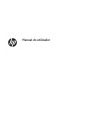 1
1
-
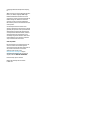 2
2
-
 3
3
-
 4
4
-
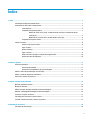 5
5
-
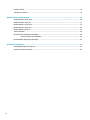 6
6
-
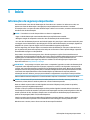 7
7
-
 8
8
-
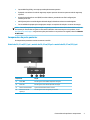 9
9
-
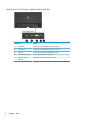 10
10
-
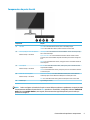 11
11
-
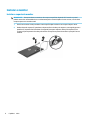 12
12
-
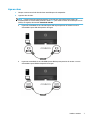 13
13
-
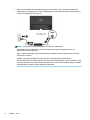 14
14
-
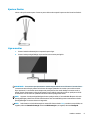 15
15
-
 16
16
-
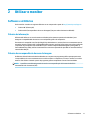 17
17
-
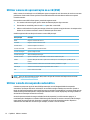 18
18
-
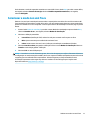 19
19
-
 20
20
-
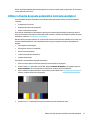 21
21
-
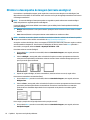 22
22
-
 23
23
-
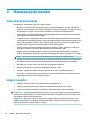 24
24
-
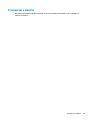 25
25
-
 26
26
-
 27
27
-
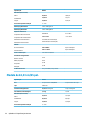 28
28
-
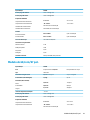 29
29
-
 30
30
-
 31
31
-
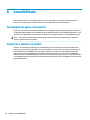 32
32
HP Value 22-inch Displays Manual do usuário
- Tipo
- Manual do usuário
- Este manual também é adequado para
Artigos relacionados
-
HP Value 21-inch Displays Manual do usuário
-
HP Value 22-inch Displays Manual do usuário
-
HP Value 27-inch Displays Manual do usuário
-
HP EliteDisplay S240n 23.8-inch Micro Edge Monitor Guia de usuario
-
HP ENVY 24 23.8-inch Display Guia de usuario
-
HP EliteDisplay E240q 23.8-inch Monitor Manual do usuário
-
HP M24fw FHD Monitor Manual do usuário
-
HP E23 G4 FHD Monitor Manual do usuário
-
HP P22 G4 22 FHD Monitor series Manual do usuário
-
HP Pavilion 20xi 20-inch Diagonal IPS LED Backlit Monitor Guia de usuario